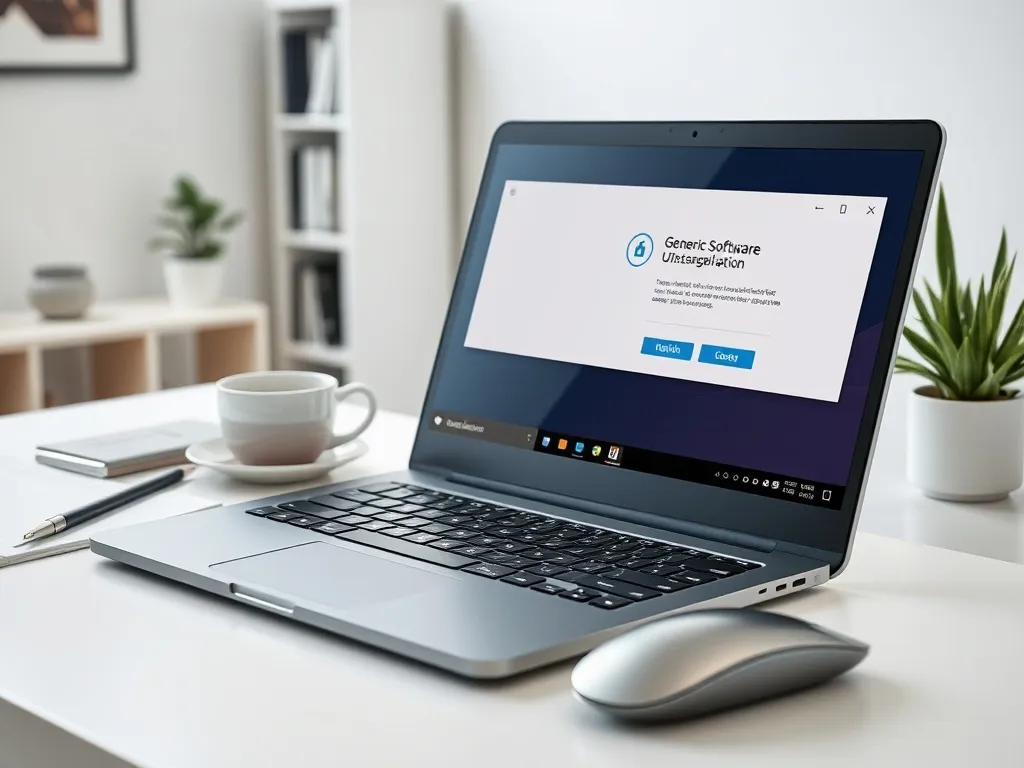Odinstalowanie McAfee z komputera może wydawać się skomplikowane, zwłaszcza gdy standardowe metody nie przynoszą oczekiwanych rezultatów. W niniejszym artykule przedstawimy różne metody, które pomogą Ci skutecznie usunąć oprogramowanie McAfee z Twojego systemu.
Jak odinstalować McAfee na komputerze z systemem Windows?
Jeśli korzystasz z systemu Windows, istnieje kilka możliwości usunięcia McAfee. Poniżej przedstawiamy najbardziej popularne metody, które pomogą Ci w tym procesie. Każda z nich różni się nieco podejściem, ale wszystkie są ukierunkowane na usunięcie McAfee z Twojego komputera.
Metoda tradycyjna – Panel sterowania
Tradycyjnym sposobem odinstalowania oprogramowania z systemu Windows jest skorzystanie z Panelu sterowania. Oto, jak to zrobić:
- Naciśnij kombinację klawiszy Windows + R, aby otworzyć okno Uruchamianie.
- Wpisz appwiz.cpl i naciśnij Enter.
- W nowo otwartym oknie Programy i funkcje znajdź na liście aplikację McAfee.
- Kliknij dwukrotnie na nazwie aplikacji i postępuj zgodnie z instrukcjami wyświetlanymi na ekranie.
- Po zakończeniu procesu, uruchom ponownie komputer, aby upewnić się, że McAfee zostało całkowicie usunięte.
Problemy z odinstalowaniem?
Jeśli powyższa metoda nie działa, możesz napotkać problemy podczas próby odinstalowania McAfee. W takim przypadku warto zastosować inne podejścia.
Jak usunąć McAfee za pomocą narzędzia MCPR?
W przypadku trudności z usunięciem McAfee za pomocą tradycyjnych metod, pomocne może być narzędzie McAfee Consumer Product Removal (MCPR). To oficjalne narzędzie producenta, które pozwala na całkowite usunięcie oprogramowania McAfee z systemu.
Pobieranie i używanie narzędzia MCPR
Aby skorzystać z narzędzia MCPR, wykonaj poniższe kroki:
- Pobierz narzędzie MCPR z oficjalnej strony McAfee.
- Zapisz plik na dysku i uruchom go jako Administrator.
- Postępuj zgodnie z instrukcjami wyświetlanymi na ekranie, aby przeprowadzić proces dezinstalacji.
- Po zakończeniu procesu uruchom ponownie komputer, aby upewnić się, że wszystkie elementy McAfee zostały usunięte.
Jak odinstalować McAfee na komputerze Mac?
Usunięcie McAfee z komputera Mac może być nieco bardziej skomplikowane, ale istnieje kilka metod, które mogą Ci w tym pomóc. Poniżej opisujemy różne podejścia do tego zadania.
Dezinstalator McAfee
Jeśli Twoja wersja McAfee zawiera własny dezinstalator, możesz go użyć do usunięcia oprogramowania. Oto, jak to zrobić:
Przejdź do folderu Aplikacje i znajdź dezinstalator McAfee. Dwukrotnie kliknij, aby go otworzyć. Podaj imię i hasło administratora, gdy zostaniesz o to poproszony. Postępuj zgodnie z instrukcjami do odinstalowania McAfee. Pamiętaj, że mimo użycia dezinstalatora, niektóre pliki mogą pozostać na komputerze.
Ręczne usuwanie plików
Jeśli dezinstalator nie działa poprawnie, możesz spróbować usunąć McAfee ręcznie. W tym celu:
- Zakończ działanie McAfee, jeśli aplikacja jest uruchomiona.
- Przeciągnij aplikację McAfee z folderu Aplikacje do Kosza.
- Otwórz Finder, wybierz menu Idź i wybierz Idź do folderu.
- Wklejaj do pola tekstowego poniższe ścieżki i wyszukuj plików zawierających w nazwie McAfee. Przeciągnij je do Kosza.
- Opróżnij Kosz, aby całkowicie usunąć te pliki.
Użycie Terminala
Jest to metoda dla zaawansowanych użytkowników. Jeśli inne metody zawiodły, możesz spróbować usunąć McAfee za pomocą Terminala:
- Otwórz Terminal z folderu Narzędzia w Aplikacjach.
- Wpisz odpowiednie komendy, w zależności od wersji McAfee, którą chcesz usunąć, i naciśnij Return.
McAfee jest renomowanym producentem oprogramowania bezpieczeństwa, ale czasami jego usunięcie może być problematyczne. Skorzystaj z powyższych metod, aby całkowicie pozbyć się McAfee z Twojego systemu.
Jak usunąć McAfee z notebooków ASUS?
Notebooki ASUS często mają wstępnie zainstalowane oprogramowanie McAfee. Jeśli chcesz je usunąć, możesz zastosować poniższe metody.
Metoda A – Ustawienia systemowe
Najprostszym sposobem jest skorzystanie z ustawień systemowych:
- Otwórz Ustawienia, a następnie przejdź do Aplikacji.
- Znajdź na liście McAfee i kliknij Odinstaluj.
- Postępuj zgodnie z instrukcjami, a po zakończeniu uruchom ponownie komputer.
Metoda B – Narzędzie MCPR
Jeśli powyższa metoda zawiedzie, skorzystaj z narzędzia MCPR, które jest dostępne na stronie McAfee. Uruchom je i postępuj zgodnie z instrukcjami, aby usunąć wszystkie produkty McAfee z Twojego komputera.
Co warto zapamietać?:
- Odinstalowanie McAfee na Windows można przeprowadzić przez Panel sterowania, używając polecenia appwiz.cpl.
- W przypadku problemów z tradycyjną metodą, użyj narzędzia McAfee Consumer Product Removal (MCPR) do całkowitego usunięcia oprogramowania.
- Na komputerach Mac można użyć dezinstalatora McAfee lub ręcznie usunąć aplikację oraz związane z nią pliki.
- Zaawansowani użytkownicy mogą skorzystać z Terminala do usunięcia McAfee, wpisując odpowiednie komendy.
- Notebooki ASUS z preinstalowanym McAfee można odinstalować przez Ustawienia systemowe lub narzędzie MCPR.